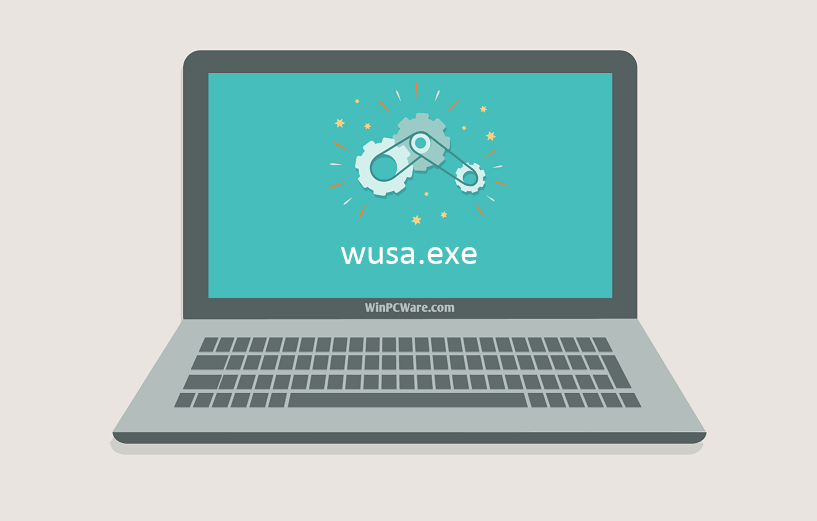На чтение 3 мин. Просмотров 1.9k. Опубликовано
Допустим, вы пытаетесь получить последнее обновление для Windows, и вас приветствует следующая ошибка Разрешено запускать только один экземпляр wusa.exe . Что теперь? Эта ошибка чаще всего возникает, когда вы пытаетесь установить пакет автономного обновления Windows, пока Центр обновления Windows все еще работает в фоновом режиме.
Давайте внимательнее посмотрим на следующие решения и посмотрим, помогут ли они вам.
Содержание
- Как исправить ошибку допускается только одному экземпляру Wusa.exe?
- 1. Проверка установщика Windows
- 2. Просмотрите свой журнал событий .
- 3. Запустите диспетчер задач
- 4. Перерегистрируйте установщик Windows.
- 5. Переустановите установщик Windows в безопасном режиме.
Как исправить ошибку допускается только одному экземпляру Wusa.exe?
- Проверка установщика Windows
- Просмотр журнала событий
- Запустить диспетчер задач
- Перерегистрируйте установщик Windows .
- Переустановите установщик Windows в безопасном режиме
1. Проверка установщика Windows
Если вы получаете Ошибка запуска только одного экземпляра wusa.exe , вам нужно проверить, работает служба установщика Windows или нет.
- Нажмите Пуск , введите services.msc и нажмите Ввод .
-
Дважды нажмите Установщик Windows .
-
Установите тип Автозагрузка для Установщика Windows на Вручную.
- Нажмите Пуск , чтобы запустить службу.
- Нажмите ОК .
2. Просмотрите свой журнал событий
.
Если вы получаете сообщение Только один экземпляр wusa.exe может быть запущен , вы можете найти причину, посетив журнал событий. Чтобы сделать это, выполните следующие действия:
- Выберите Поле поиска и нажмите Просмотр событий в списке Программы .
- В Просмотр событий разверните Журналы Windows и нажмите Настройка .
-
В разделах Действия нажмите Фильтровать текущий журнал .
- В списке Источники событий установите флажок wusa и нажмите ОК .
- Теперь вы можете переключаться между экземплярами wusa и определять причину проблемы.
3. Запустите диспетчер задач
Вы также можете исправить ошибку Только один экземпляр wusa.exe может быть запущен с помощью диспетчера задач . Выполните следующие действия.
-
Запустите Диспетчер задач .
- Перейдите в стартовое задание .
- Запустите wusa.exe .
- Когда wusa.exe запущен, перейдите в диспетчер задач и просто завершите дерево процессов для любого процесса с именем wusa.exe .
- Закройте Диспетчер задач .
4. Перерегистрируйте установщик Windows.
Другой способ исправить ошибку Допускается запуск только одного экземпляра wusa.exe – перерегистрировать установщик Windows. Для этого выполните следующие действия:
- Нажмите Пуск и введите% windir% system32msiexec/unregserver в поле «Начать поиск», а затем нажмите Ввод .
- Введите % windir% system32msiexec/regserver и нажмите Enter .
- Если вас попросят ввести пароль администратора или подтверждение, введите ваш пароль.
5. Переустановите установщик Windows в безопасном режиме.
Просто загрузите свою машину в Безопасный режим , выбрав Дополнительно . А теперь попробуйте запустить обновление. Помните, что wusa.exe включает соответствующую функцию в агенте обновления Windows в соответствии с режимом, в котором вы запускаете wusa.exe.
Совет
Если эта проблема не устранена, вы можете сбросить Компоненты Центра обновления Windows и посмотреть, решит ли это проблему. При запуске обновления обязательно на мгновение отключите любое антивирусное программное обеспечение, работающее в фоновом режиме, поскольку оно может мешать вашему соединению.
Мы надеемся, что эти исправления помогут вам исправить ошибку Допускается запуск только одного экземпляра wusa.exe . А пока сообщите нам, на какие другие типы ошибок вы натолкнулись в последнее время.
Иногда система Windows отображает сообщения об ошибках поврежденных или отсутствующих файлов wusa.exe. Подобные ситуации могут возникнуть, например, во время процесса установки программного обеспечения. Каждая программа требует определенных ресурсов, библиотек и исходных данных для правильной работы. Поэтому поврежденный или несуществующий файл wusa.exe может повлиять на неудачное выполнение запущенного процесса.
Файл был разработан для использования с программным обеспечением . Здесь вы найдете подробную информацию о файле и инструкции, как действовать в случае ошибок, связанных с wusa.exe на вашем устройстве. Вы также можете скачать файл wusa.exe, совместимый с устройствами Windows 10, Windows 8.1, Windows 8, Windows 7, Windows 7, Windows Vista, Windows Vista, которые (скорее всего) позволят решить проблему.
Совместим с: Windows 10, Windows 8.1, Windows 8, Windows 7, Windows 7, Windows Vista, Windows Vista
Популярность пользователя
Исправьте ошибки wusa.exe
- 1 Информация о файле wusa.exe
- 2 Ошибки, связанные с файлом wusa.exe
- 3 Как исправить ошибки, связанные с wusa.exe?
- 3.1 Сканирование на наличие вредоносных программ
- 3.2 Обновление системы и драйверов
- 3.3 Инструмент проверки системных файлов
- 3.4 Восстановление системы
- 4 Скачать wusa.exe
- 4.1 Список версий файла wusa.exe
Информация о файле
| Основная информация | |
|---|---|
| Имя файла | wusa.exe |
| Расширение файла | EXE |
| Описание | Windows Update Standalone Installer |
| Программного обеспечения | |
|---|---|
| программа | Microsoft® Windows® Operating System |
| автор | Microsoft Corporation |
| подробности | |
|---|---|
| MIME тип | application/octet-stream |
| Тип файла | Executable application |
| система | Windows NT 32-bit |
| Авторские права | © Microsoft Corporation. All rights reserved. |
| Набор символов | Unicode |
| Языковая треска | English (U.S.) |
Наиболее распространенные проблемы с файлом wusa.exe
Существует несколько типов ошибок, связанных с файлом wusa.exe. Файл wusa.exe может находиться в неправильном каталоге файлов на вашем устройстве, может отсутствовать в системе или может быть заражен вредоносным программным обеспечением и, следовательно, работать неправильно. Ниже приведен список наиболее распространенных сообщений об ошибках, связанных с файлом wusa.exe. Если вы найдете один из перечисленных ниже (или похожих), рассмотрите следующие предложения.
- wusa.exe поврежден
- wusa.exe не может быть расположен
- Ошибка выполнения — wusa.exe
- Ошибка файла wusa.exe
- Файл wusa.exe не может быть загружен. Модуль не найден
- невозможно зарегистрировать файл wusa.exe
- Файл wusa.exe не может быть загружен
- Файл wusa.exe не существует
wusa.exe
Не удалось запустить приложение, так как отсутствует файл wusa.exe. Переустановите приложение, чтобы решить проблему.
OK
Проблемы, связанные с wusa.exe, могут решаться различными способами. Некоторые методы предназначены только для опытных пользователей. Если вы не уверены в своих силах, мы советуем обратиться к специалисту. К исправлению ошибок в файле wusa.exe следует подходить с особой осторожностью, поскольку любые ошибки могут привести к нестабильной или некорректно работающей системе. Если у вас есть необходимые навыки, пожалуйста, продолжайте.
Как исправить ошибки wusa.exe всего за несколько шагов?
Ошибки файла wusa.exe могут быть вызваны различными причинами, поэтому полезно попытаться исправить их различными способами.
Шаг 1.. Сканирование компьютера на наличие вредоносных программ.
Файлы Windows обычно подвергаются атаке со стороны вредоносного программного обеспечения, которое не позволяет им работать должным образом. Первым шагом в решении проблем с файлом wusa.exe или любыми другими системными файлами Windows должно быть сканирование системы на наличие вредоносных программ с использованием антивирусного инструмента.
Если по какой-либо причине в вашей системе еще не установлено антивирусное программное обеспечение, вы должны сделать это немедленно. Незащищенная система не только является источником ошибок в файлах, но, что более важно, делает вашу систему уязвимой для многих опасностей. Если вы не знаете, какой антивирусный инструмент выбрать, обратитесь к этой статье Википедии — сравнение антивирусного программного обеспечения.
Шаг 2.. Обновите систему и драйверы.
Установка соответствующих исправлений и обновлений Microsoft Windows может решить ваши проблемы, связанные с файлом wusa.exe. Используйте специальный инструмент Windows для выполнения обновления.
- Откройте меню «Пуск» в Windows.
- Введите «Центр обновления Windows» в поле поиска.
- Выберите подходящую программу (название может отличаться в зависимости от версии вашей системы)
- Проверьте, обновлена ли ваша система. Если в списке есть непримененные обновления, немедленно установите их.
- После завершения обновления перезагрузите компьютер, чтобы завершить процесс.
Помимо обновления системы рекомендуется установить последние версии драйверов устройств, так как драйверы могут влиять на правильную работу wusa.exe или других системных файлов. Для этого перейдите на веб-сайт производителя вашего компьютера или устройства, где вы найдете информацию о последних обновлениях драйверов.
Шаг 3.. Используйте средство проверки системных файлов (SFC).
Проверка системных файлов — это инструмент Microsoft Windows. Как следует из названия, инструмент используется для идентификации и адресации ошибок, связанных с системным файлом, в том числе связанных с файлом wusa.exe. После обнаружения ошибки, связанной с файлом %fileextension%, программа пытается автоматически заменить файл wusa.exe на исправно работающую версию. Чтобы использовать инструмент:
- Откройте меню «Пуск» в Windows.
- Введите «cmd» в поле поиска
- Найдите результат «Командная строка» — пока не запускайте его:
- Нажмите правую кнопку мыши и выберите «Запуск от имени администратора»
- Введите «sfc / scannow» в командной строке, чтобы запустить программу, и следуйте инструкциям.
Шаг 4. Восстановление системы Windows.
Другой подход заключается в восстановлении системы до предыдущего состояния до того, как произошла ошибка файла wusa.exe. Чтобы восстановить вашу систему, следуйте инструкциям ниже
- Откройте меню «Пуск» в Windows.
- Введите «Восстановление системы» в поле поиска.
- Запустите средство восстановления системы — его имя может отличаться в зависимости от версии системы.
- Приложение проведет вас через весь процесс — внимательно прочитайте сообщения
- После завершения процесса перезагрузите компьютер.
Если все вышеупомянутые методы завершились неудачно и проблема с файлом wusa.exe не была решена, перейдите к следующему шагу. Помните, что следующие шаги предназначены только для опытных пользователей
Загрузите и замените файл wusa.exe
Последнее решение — вручную загрузить и заменить файл wusa.exe в соответствующей папке на диске. Выберите версию файла, совместимую с вашей операционной системой, и нажмите кнопку «Скачать». Затем перейдите в папку «Загруженные» вашего веб-браузера и скопируйте загруженный файл wusa.exe.
Перейдите в папку, в которой должен находиться файл, и вставьте загруженный файл. Ниже приведен список путей к каталогу файлов wusa.exe.
- Windows 10: C:\Windows\System32\
- Windows 8.1: C:\Windows\System32\
- Windows 8: 1: C:\Windows\System32\
- Windows 7: C:\Windows\SysWOW64\
- Windows 7: C:\Windows\SysWOW64\
- Windows Vista: —
- Windows Vista: —
Если действия не помогли решить проблему с файлом wusa.exe, обратитесь к профессионалу. Существует вероятность того, что ошибка (и) может быть связана с устройством и, следовательно, должна быть устранена на аппаратном уровне. Может потребоваться новая установка операционной системы — неправильный процесс установки системы может привести к потере данных.
Список версий файлов

Имя файла
wusa.exe
система
Windows 10
Размер файла
304128 bytes
Дата
2017-03-18
| Подробности файла | ||
|---|---|---|
| MD5 | 5f7f6436162780e81cee904e3b9d37d4 | |
| SHA1 | eb45c44566ca3b96527558497a4194b488d96495 | |
| SHA256 | 220579a91b12c16034a2e487bf49a4ffd04c1e040503bf0659cc5540286add54 | |
| CRC32 | 571666e6 | |
| Пример расположения файла | C:\Windows\System32\ |

Имя файла
wusa.exe
система
Windows 8.1
Размер файла
305664 bytes
Дата
2014-11-21
| Подробности файла | ||
|---|---|---|
| MD5 | f3ef56f76d69361022b47ef1e6201644 | |
| SHA1 | 8e3913a7085e596a9cc45f2b6a4795b9c3feef6c | |
| SHA256 | 1e384e490aff301349d27c37139d304edc83cf62571875540ab468e3b0d65c06 | |
| CRC32 | bbb909aa | |
| Пример расположения файла | C:\Windows\System32\ |

Имя файла
wusa.exe
система
Windows 8
Размер файла
304640 bytes
Дата
2012-07-26
| Подробности файла | ||
|---|---|---|
| MD5 | 561ffddc8e1e177874e94ac6079b053c | |
| SHA1 | 802a9fb5f5fd4bbb1ca456388a9ba0cfc7c6fd2a | |
| SHA256 | 9d8de5d0cbbdf5913413c8c6a6d340d1b4921c38b140f86a63da6a1847e6658b | |
| CRC32 | 987ca518 | |
| Пример расположения файла | 1: C:\Windows\System32\ |

Имя файла
wusa.exe
система
Windows 7
Размер файла
314880 bytes
Дата
-0001-11-30
| Подробности файла | ||
|---|---|---|
| MD5 | 8cbd6fdacdcc0ed48baf607226d6d0c9 | |
| SHA1 | b94d16ed6a439cfe591e7a20627f3033e71a10e2 | |
| SHA256 | cb128faf0430ce1a90412546e90a3b6446c74887d696485cc2c3aaf10714a428 | |
| CRC32 | 7a9bf623 | |
| Пример расположения файла | C:\Windows\SysWOW64\ |

Имя файла
wusa.exe
система
Windows 7
Размер файла
307200 bytes
Дата
2010-11-21
| Подробности файла | ||
|---|---|---|
| MD5 | c15b3d813f4382ade98f1892350f21c7 | |
| SHA1 | a45c5abc6751bc8b9041e5e07923fa4fc1b4542b | |
| SHA256 | 8f067da98eb3ea9f1db2f0063ff54e07d992fbf051779b467e222639be4127e3 | |
| CRC32 | 2d2f8bff | |
| Пример расположения файла | C:\Windows\SysWOW64\ |

Имя файла
wusa.exe
система
Windows Vista
Размер файла
140800 bytes
Дата
-0001-11-30
| Подробности файла | ||
|---|---|---|
| MD5 | 10be37532f4ad750958ab53a786f74bd | |
| SHA1 | a6bcaac1f3b30d69268379c77bcf26e47f463fd5 | |
| SHA256 | adbcb316a9e45bba13e7c23a953778c9dc8ee54451632171497adc843a6a850d | |
| CRC32 | a32948dd | |
| Пример расположения файла | — |

Имя файла
wusa.exe
система
Windows Vista
Размер файла
147968 bytes
Дата
2009-04-11
| Подробности файла | ||
|---|---|---|
| MD5 | 663f13995cf313674c18b4591ea2bf08 | |
| SHA1 | 31f0fdcde20039bfc0026fda9519a18cdb33f710 | |
| SHA256 | 7887744310d7e8d743bf8255918dcfafdd69c3c6ffa906a8d9bd1185374a77c1 | |
| CRC32 | 86f14f5d | |
| Пример расположения файла | — |
| Информация о файле | Описание |
|---|---|
| Размер файла: | 297 kB |
| Дата и время изменения файла: | 2017:03:18 18:18:44+00:00 |
| Дата и время изменения индексного дескриптора файлов: | 2017:11:05 07:07:54+00:00 |
| Тип файла: | Win32 EXE |
| Тип MIME: | application/octet-stream |
| Предупреждение! | Possibly corrupt Version resource |
| Тип компьютера: | Intel 386 or later, and compatibles |
| Метка времени: | 2064:11:30 13:28:24+00:00 |
| Тип PE: | PE32 |
| Версия компоновщика: | 14.10 |
| Размер кода: | 191488 |
| Размер инициализированных данных: | 112640 |
| Размер неинициализированных данных: | 0 |
| Точка входа: | 0x2f410 |
| Версия ОС: | 10.0 |
| Версия образа: | 10.0 |
| Версия подсистемы: | 10.0 |
| Подсистема: | Windows GUI |
| Номер версии файла: | 10.0.15063.0 |
| Номер версии продукта: | 10.0.15063.0 |
| Маска флагов файлов: | 0x003f |
| Флаги файлов: | (none) |
| Файловая ОС: | Windows NT 32-bit |
| Тип объектного файла: | Executable application |
| Подтип файла: | 0 |
| Код языка: | English (U.S.) |
| Набор символов: | Unicode |
| Наименование компании: | Microsoft Corporation |
| Описание файла: | Windows Update Standalone Installer |
| Версия файла: | 10.0.15063.0 (WinBuild.160101.0800) |
| Внутреннее имя: | wusa.exe |
| Авторское право: | © Microsoft Corporation. All rights reserved. |
| Оригинальное имя файла: | wusa.exe |
| Название продукта: | Microsoft® Windows® Operating System |
| Версия продукта: | 10.0.15063.0 |
✻ Фрагменты данных файлов предоставлены участником Exiftool (Phil Harvey) и распространяются под лицензией Perl Artistic.
Важно понимать одно — компонент wusa может обрабатывать только одно обновление.
Обновления Windows могут идти в двух форматах — MSU либо CAB. Microsoft именно в формате CAB выпускает свои обновления. При необходимости несколько обновлений CAB упаковываются в MSU (Microsoft Update Standalone Package).
Исправление ошибки
Решение с использованием командной строки. Запустите командную строку от имени администратора, универсальный способ:
- Зажмите Win + R, вставьте C:\Windows\System32 нажмите ОК.
- Откроется системная папка — в правом верхнем текстовом поле напишите слово cmd.exe.
- В результатах поиска будет файл cmd.exe, имеющий черную иконку — является командной строкой. Нажмите по нему правой кнопкой, выберите Запустить от имени администратора.
РЕКЛАМА
В случае если у вас Windows 10, тогда достаточно нажать правой кнопкой по иконке Пуска > выбрать пункт Командная строка (администратор).
Откроется черно окно. Вставьте команду:
net stop wuauserv
Нажимаем энтер. После — пробуем повторно установить обновления.
При повторной ошибке — закройте процессы wusa.exe в диспетчере задач.
Проверьте состояние службы. Откройте окно управления службами, найдите Центр обновления Windows, нажмите два раза — откроются свойства. Убедитесь, что в тип запуска — выставлено Автоматически. Если служба запущена — попробуйте остановить и через пару секунд запустить. Некоторые пользователи отмечают — несколько перезапускав службы может помочь, причина почему так — неизвестно.
Попробуйте выполнить перезагрузку — возможно временный глюк.
В самом крайнем случае проверьте целостность файлов Windows — в командной строке, запущенной от администратора, выполните команду:
sfc /scannow
При обнаружении проблем — будет написано, что не все файлы удалось восстановить. Подробная информация будет содержаться в файле:
C:\windows\Logs\CBS\CBS.log
В таком случае проблема с wusa.exe может быть именно в этом (тогда необходимо проанализировать файл CBS.log).
Попробуйте также очистить временные файлы используя Средство очистки диска (Win + R > команда cleanmgr, выберите очистка системных файлов).
Продвинутый способ. Часто обновление представляет из себя cab-файл, который можно разархивировать например ВинРаром. Извлекать файлы лучше в путь без пробелов и русских букв, например:
D:\folder_update
Папка может быть любой — главное без пробелов, русских букв. Длинный путь нежелателен. Может быть извлечено несколько файлов, среди которых будет сама обнова, примерное название:
Windows8.1-KB2999226-x64.cab
В названии упоминается номер/название заплатки. При помощи команды dism можно добавить в систему — запустите командную строку с правами администратора (вышеописанной инструкцией). Выполните следующую команду:
dism.exe /Online /Add-Package /PackagePath:D:\folder_update\Windows8.1-KB2999226-x64.cab
Разумеется вместо D:\folder_update указываете свой путь к cab-файлу.
cab — формат архивов, поддерживающий цифровые подписи, сжатие. Используется в разных установочных пакетах Microsoft.
Компонент wusa.exe размещается в системной папке:
C:\Windows\System32
Официальная информация от Microsoft
При автономной установке компонент использует API агента Центра обновлений. Обновления могут идти в формате файла MSU, который содержит:
- Метаданные обновлений — описывает каждый пакет.
- CAB-архивы (файлы) — каждый архив соответствует одной обнове.
- XML-файл — используется компонентом при автоматическом процессе установки с применением команды pkgmgr.
- Файл свойств — содержит текстовые данные, используемые компонентом, например ссылка на статью базы Microsoft с дополнительной информацией.
Важно! Каждая обнова устанавливается в отдельном сеансе. Можно запустить только один экземпляр wusa.exe. Компонент не изменяет содержимое обновы, все процессы выполняются в соответствии с инструкциями обновления.
Ручная установка MSU
Пример — дан файл Windows6.0-KB934307-x86.msu, находится в папке D:\update_test, для ручной установки запустите командную строку от имени администратора, выполните следующую команду:
wusa.exe D:\update_test\Windows6.0-KB934307-x86.msu
Второй вариант — просто дважды нажмите по MSU-файле. После может появиться окно мастера — следуйте инструкциям. Обычно установка не занимает много времени.
Wusa.exe также используется для удаления обнов в Windows 7, Windows Server 2008 R2, Windows 8, Windows Server 2012.
Wusa.exe — компонент системы, одновременно являющийся командой командной строки, для которой предусмотрены следующие команды:
- /?, /h, /help — вывод справочной информации (одна из команд).
- /quiet — тихий режим без участия пользователя, при необходимости ПК будет перезагружен.
- /norestart — принудительный запрет на перезагрузку. При отсутствии /quiet параметр игнорируется. Использование данных параметров подразумевает ручную перезагрузку при необходимости.
- /uninstall — удаление указанного пакет/обновы. Пример: wusa /uninstall /kb:2859537
- /kb — указывает имя обновления, используется только с /uninstall.
- /extract — параметр извлечения пакета.
- /warnrestart — показывает запрос перезагрузки, используется только с применением параметра /quiet.
- /forcerestart — при использовании с /quiet компонент wusa.exe принудительно закрывает приложение, выполняет перезагрузку.
MSU-обновления можно добавить в автономный образ командой DISM /Add-Package при помощи инструмента OPK (OEM Preinstallation Kit) в Windows 7/8, либо при помощи WAIK (Windows Automated Installation Kit). Больше информации смотрите здесь (офф веб-сайт Microsoft).
Важно! Подробную информацию об компоненте wusa.exe можно прочитать здесь (офф ресурс Майкрософт):
Описание автономного установщика Центра обновлений
Ошибка возникает:
- При неправильном использовании команды wusa.exe из командной строки. Когда нарушены условия синтаксиса, описанные в справочной команде (чтобы вызвать выполните wusa /?)
- В крайнем случае вместо команды wusa.exe используйте полный путь к исполняемому файлу, а именно C:\Windows\System32\wusa.exe.
Заключение
Главное выяснили:
- Ошибка Разрешается запускать только один экземпляр программы wusa.exe свидетельствует о попытке запуска второй копии компонента, что запрещено. Windows способна работать только с одним экземпляром.
- При ошибках работы Центра обновлений рекомендуется скачать обновления оффлайн с сайта Microsoft, либо с проверенных специальных форумов, например Рубоард, OSzone. Также используются паки обонов, созданные опытным юзерами — позволяют сразу выполнить установку большого количества заплаток.
Надеюсь информация была полезной. Удачи.
Hi BmCutino,
Thank you for the quick response.
I understand that you cannot perform the following command successfully:
takeown /f C:\Windows\winsxs\pending.xml (I am assuming C is your system drive)
The issue can occur if the pending.xml file does not exist in C:\Windows\winsxs.
Now I suggest trying the following command: (Run Command Prompt as Administrator):
reg delete HKLM\COMPONENTS /v StoreDirty
If the issue persists, please try the following suggestions:
Suggestion 1: System File Checker
======================
1. If Windows Vista installation DVD disc is available, please put it into DVD/CD-ROM. If you do not have one, please perform step 3 directly.
2. Click «Exit» if the auto-menu pops up.
3. Click Start, click All Programs, and click Accessories. Right-click Command Prompt and click Run as administrator.
4. Type «SFC /Scannow» (without quotation marks) in the «Open» box, and click «OK».
Note: There is a space between «SFC» and «/Scannow». This command will take several minutes to complete and may require access to the Windows installation source files. Your patience is appreciated.
Suggestion 2: In-Place Upgrade
======================
Note: Although In-place Upgrade only replaces system files and does not affect your programs and files in most cases, I recommend you back up your important files before performing Suggestion 2.
1. Start the computer by using the current Operating System.
2. Insert the Windows Vista DVD in the computer’s DVD drive.
3. Use one of the following procedures:
• If Windows automatically recognize the DVD, the Install now screen will appears. Click Install now.
• If Windows does not automatically recognize the DVD, follow these steps:
a. Click Start, click Run, type Drive:\setup.exe, and then click OK.
Note: «Drive» is the drive letter of the computer’s DVD drive.
b. Click Install now.
4. When you reach the «Which type of installation do you want?» screen, click Upgrade to upgrade the current operating system to Windows Vista.
Now, let’s run Windows Update to check the result.
I look forward to your feedback.
Best regards,
Tim Quan
Microsoft Online Community Support